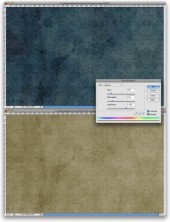在这个快速技巧教程中,您将学习如何建立一个强大的情感效果为您的照片。通过阅读本教程中,你将能够为普通外观的照片转换成精美引人注目的在10分钟以内。
你将创建
快速提示教程9简单的步骤。完成时间:10分钟。你需要的Photoshop CS5或更新到本教程。
第1步
创建曲线调整图层(图层>新建调整图层>曲线),然后设置混合模式为滤色。按D设置颜色为默认。点击曲线图层,按Ctrl + Backspace键的图层蒙版填充黑色面具。圆柔软的白色油漆刷在眼睛(请确保您单击图层蒙版涂装前)。如果眼睛太亮降低不透明度(在这个特定的情况下,我降低不透明度为55%)。
第2步
创建一个黑白调整图层(图层>新建调整图层>黑白),设置混合模式为正片叠底。
第3步
按Ctrl + Shift + Alt + E键以创建从所有可见图层新图层。去图像>调整>阴影/亮点,并与滑块,以减轻图像一点点发挥。拖动滑块亮点一路向左和阴影滑块拖动到右边,直到图像比以前有点轻。
第4步
按Ctrl + Shift + Alt + E键以创建从所有可见图层新图层。选择减淡工具(保留默认设置 - 范围:中间调,曝光:50%)和油漆在以下几个部分:眼睛,尤其是虹膜,鼻子,颧骨,额头,嘴唇,下巴尖,颈尖。
第5步
按Ctrl + Shift + Alt + E键以创建从所有可见图层新图层。去滤镜>锐化> USM锐化。使用1-2px半径50-100%金额锐化图像。努力达到一个相当温和的锐化效果 - 太多会使其看起来很糟糕。你还可以降低不透明度降低的效果。
第6步
创建色相/饱和度调整图层(图层>新建调整图层>色相/饱和度)。滑块向左拖动,直到图像是相当去饱和。
第7步
创建渐变映射调整图层(图层>新建调整图层>渐变映射),使用默认设置(黑色和白色)。设置混合模式为柔光。这将增加对比度。
第8步
创建曲线调整图层(图层>新建调整图层>曲线)。正确的滑块拖动到左侧,以提振亮点。
第9步
这一步是可选的,跟着它只是如果你想增加一点艺术效果。
创建渐变映射调整图层,然后选择彩色预置中的一个。设置混合模式为柔光,降低不透明度如果效果太强。
下面你可以前后对比照片看到一些。